win10系统如何打开剪切板 win10剪切板打开方法
来源:www.laobaicai.net 发布时间:2017-09-12 13:15
很多win10用户都知道在复制黏贴内容的时候,会自动保存在系统剪切板中,时间久了占用的内存就会越来越多,所以需要定时清理。那么win10系统如何打开剪切板呢?下面小编就为大家介绍win10系统打开剪切板的方法。
win10系统打开剪切板操作步骤:
1、首先按组合键“win+r”,打开运行窗口,然后在输入框中输入“cmd”按确定打开命令提示符窗口。如图所示:
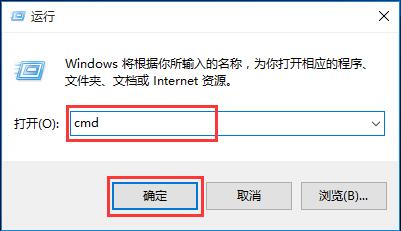
2、然后在打开的命令提示符窗口里面,输入clip /?命令,即可查看到剪贴板。如图所示:
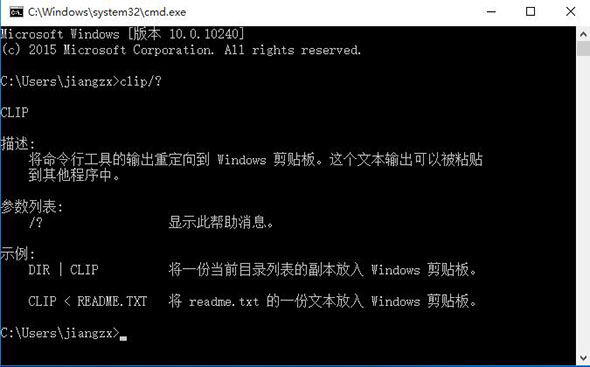
这时候你就可以查看到剪贴板出现在屏幕了。平时我们在使用电脑时要注意清理剪贴板,当然通常用户都会下载一些带有清理功能的软件帮助我们清除剪贴板数据,因此我们只要知道如何开启剪贴板,查看相关信息就可以了。
关于win10系统如何打开剪切板的方法就为大家介绍到这里了,不懂如何打开剪切板的用户,可以参考本篇教程操作。
推荐阅读
"win11系统如何关闭屏幕锁定功能 win11系统关闭屏幕锁定功能操作方法"
- win7系统桌面图标不见了如何解决 桌面图标不见了解决方法 2021-12-28
- win11系统如何修改账户 win11系统修改账户操作教程 2021-12-26
- win7系统怎么修复ie浏览器 系统修复ie浏览器操作方法介绍 2021-12-25
- win11系统如何关闭防火墙 关闭防火墙操作教程 2021-12-24
win11系统软件固定不到任务栏怎么办 win11系统软件固定不到任务栏解决方法
- win7系统怎么设置远程桌面连接 系统设置远程桌面连接操作教程 2021-12-21
- win11系统怎么卸载补丁 win11系统卸载补丁操作方法 2021-12-21
- win11系统小键盘不能用怎么办 win11系统小键盘不能用解决方法 2021-12-19
- win11系统怎么关闭小组件 win11系统关闭小组件操作方法 2021-12-18
老白菜下载
更多-
 老白菜怎样一键制作u盘启动盘
老白菜怎样一键制作u盘启动盘软件大小:358 MB
-
 老白菜超级u盘启动制作工具UEFI版7.3下载
老白菜超级u盘启动制作工具UEFI版7.3下载软件大小:490 MB
-
 老白菜一键u盘装ghost XP系统详细图文教程
老白菜一键u盘装ghost XP系统详细图文教程软件大小:358 MB
-
 老白菜装机工具在线安装工具下载
老白菜装机工具在线安装工具下载软件大小:3.03 MB










